- 软件大小:3.44MB
- 软件语言:简体中文
- 软件类型:国产软件
- 软件类别:字体工具
- 更新时间:2019-03-21
- 软件授权:免费版
- 官方网站://www.9553.com
- 运行环境:XP/Win7/Win8/Win10
- 标签:编辑软件 字体编辑软件
12.5KB/简体中文/5
1.27MB/简体中文/7.5
15.48MB/简体中文/7.5
VeryPDF OCR to Any Converter(文字识别软件) v3.0
29.42MB/简体中文/6
11.88MB/简体中文/7.5
AT7456字库编辑工具是一款小巧实用的字库通用编辑器,这款软件有很多的功能,比如字符的移动,保存图像到字库,在字符绘制框中,选择相应的工具在字符编辑窗口中等。有需要的朋友赶紧来下载吧!
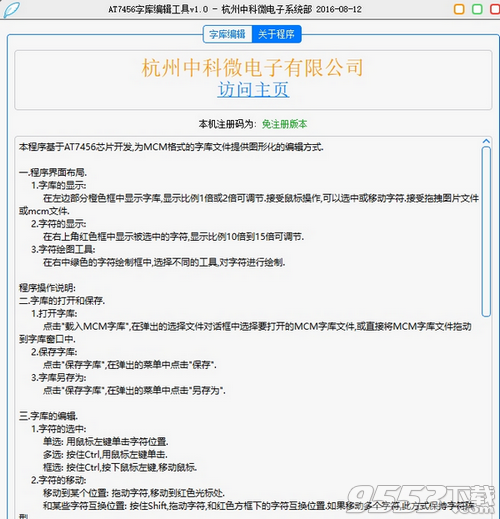
本程序基于AT7456芯片开发,为MCM格式的字库文件提供图形化的编辑方式。
字符绘图工具:
在右中绿色的字符绘制框中,选择不同的工具,对字符进行绘制
字符的显示:
在右上角红色框中显示被选中的字符,显示比例10倍到15倍可调节
字库的显示:
在左边部分橙色框中显示字库,显示比例1倍或2倍可调节接受鼠标操作,可以选中或移动字符接受拖拽图片文件或mcm文件
字库的打开和保存
打开字库:
点击"载入MCM字库",在弹出的选择文件对话框中选择要打开的MCM字库文件,或直接将MCM字库文件拖动到字库窗口中
保存字库:
点击"保存字库",在弹出的菜单中点击"保存"
字库另存为:
点击"保存字库",在弹出的菜单中点击"另存为"
字库的编辑
字符的选中:
单选: 用鼠标左键单击字符位置
多选: 按住Ctrl,用鼠标左键单击
框选: 按住Ctrl,按下鼠标左键,移动鼠标
字符的移动:
移动到某个位置: 拖动字符,移动到红色光标处
和某些字符互换位置: 按住Shift,拖动字符,和红色方框下的字符互换位置如果移动多个字符,此方式保持字符阵型
字符的修改:
在字符绘制框中,选择相应的工具在字符编辑窗口中,进行绘制操作
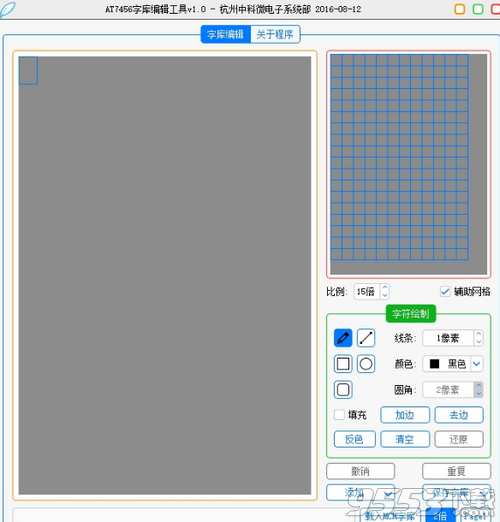
保存图像到字库:
图片支持BMP,JPG和PNG格式,推荐使用1:1的黑白灰三色图片对于较大图片,将裁剪到字库大小
添加图片: 点击"添加图片"按钮,在弹出的选择文件对话框中选择要打开的图片文件,或直接将图片拖动到字库窗口中
编辑图片: 添加图片之后,在字库上会出现图像和图像编辑窗口
图片移动: 选择抓取工具,然后拖动图片到合适位置
图片放缩: 将光标移动到图像右下角的调整图标上,当光标变形为调整光标时,点击鼠标左键,移动调整图片大小
图片颜色匹配: 选择吸管工具,分别吸取对应于白色,灰色,黑色的图片颜色
微调图片: 对于某些不满意的地方,可使用涂改工具,选择合适颜色,进行涂改
撤销和重复: 点击"撤销"和"重复"按钮
保存图像: 点击"保存图像"按钮,或点击图像左上角的图标
放弃保存图像: 点击"删除图像"按钮,或点击图像右上角的图标
字库的撤销和重复:
点击"撤销"和"重复"按钮
字库显示比例:
点击"2倍"或"1倍"按钮
图像保存到字库时的颜色替换机制:
在图片编辑窗口的颜色替换框下方,可以设置匹配容差:n
颜色默认为是灰色,然后进行以下处理:
颜色的透明度小于n,被认为是灰色
颜色的灰度值大于等于(255-n),被认为是白色
颜色的灰度值小于等于n,被认为是黑色
使用吸管工具替换图像颜色的机制:
在图片编辑窗口的颜色替换框中,有3个吸管工具,分别对应于白,灰,黑三种颜色
点击选中某个吸管工具后,对要编辑的图像的某个部位进行点击吸取,就能将该部位下的颜色:color_x替换成该吸管工具对应的白,灰或黑色
不仅如此,在图片编辑窗口的颜色替换框下方,可以设置匹配容差:n
灰度值在color_x的灰度值正负n之内的所有颜色,也都会被替换成该吸管工具对应的白,灰或黑色